Содержание
Как снимать летсплей – инструкция от А до Я
Сразу предупреждаю: статья длинная
Читать рекомендуется владельцам каналов, которые намерены снимать качественные летсплеи !
В ней мы подробно рассмотрим, КАК.
Так что запаситесь терпением и чаем с вареньем! Или печеньками. Поехали! ↓↓↓
Содержание
- Люди которые зарабатывают на них
- Что нужно для создания ?
- Программы и способы записи
- Внимание — важно
- Записываем геймплей в Google Play
Люди которые зарабатывают на них
Топовыми летсплейщиками являются: ↓↓↓
- Дмитрий Куплинов – канал Kuplinov Play
- Роман Фильченков – канал MrLoloshka
- Канал Dilleron Play
Посмотрите их каналы, количество подписчиков, просмотров, лайков. Оцените, что они для этого делают и какой снимают контент.
Что нужно для создания ?
Для того, чтобы снять летсплей на компьютере, понадобится: ↓↓↓
- Компьютер с достаточным пространством на DD
- Быстрый Интернет
- Софт для записи видео
- Аудиоредактор
- Программа для видеомонтажа
- Микрофон
- Игра
• Для съемки летсплея с ноутбука понадобится тот же набор, только вместо ПК будет ноутбук !!!
По поводу выбора игры для записи. Не все игры одинаково хорошо подойдут.
Не все игры одинаково хорошо подойдут.
- Лучше выбирать те, которые вам нравятся и вы хорошо в них играете
- Старайтесь не брать игры, заезженные в летсплеях — Майнкрафт, Супер Марио, Слендер и т.д. Поскольку на них снято очень много контента, зрителям может быть скучно. И тогда ваш контент не заметят
- Снимайте на разные игры, избегайте однообразия
Вот примеры нескольких игр для летсплеев: ↓↓↓
- FIFA
- Saints Row: The Third — открытый мир. Однако, в отличие от той же GTA, которая стремится быть реалистичной, эта игра, наоборот, полностью абсурдна
- Garry’s mod — песочница по типу Майнкрафта
- Симс 4
→ А как вам такая идея — снимать летсплей по интеллектуальным играм ?
P.S -неплохие советы в видео инструкции ↓
Программы и способы записи
Для съемок летсплеев вам понадобится программа захвата видео.
Вот примеры нескольких популярных приложений: ↓↓↓
- Бесплатные: Camstudio, Fraps, D3DGear. Они ставят прозрачные знаки и имеют ограничения по длительности видеозаписи. На ПК от Apple снимать будет проще, поскольку там уже установлен Quicktime Player
- Из платных: Camtasia и другие. Они позволяют снимать видео высокого качества без водяных знаков и ограничений
Самыми качественными считаются: ↓↓↓
- Fraps — имеет простой интерфейс, в котором несложно разобраться новичку. Располагает большим количеством настроек. Минус — огромный размер снятых видео, для которых требуется большое пространство на жестком диске
- Bandicam — популярная программа с функцией мгновенной загрузки видео на обменные сервисы. Умеет сжимать видео в процессе записи, имеет встроенные кодеки
- Mirillis Action — снимает в достойном качестве видео относительно небольшого размера.
 Однако иногда экран зависает на несколько секунд. Удобна для записи гейм-стримов, но чтобы выложить ролик в интернет, понадобится перекодировщик
Однако иногда экран зависает на несколько секунд. Удобна для записи гейм-стримов, но чтобы выложить ролик в интернет, понадобится перекодировщик
Внимание
→ Чтобы записать видео на игровой консоли, потребуется видеокарта с:
- видео выходами
- карта для захвата видео
- DVD-рекордер
- видеокамера со AV-входами или конвертер FireWire/USB.
• Камера удобна тем, что она подключается к самой консоли.
Запись аудио
Это отдельный вопрос, поскольку в летсплее важно не только качество видео, но и звука.
Он должен быть приятным.
→ Используйте программу Audacity и подобные ей для звукозаписи, а также хороший микрофон.
Чтобы звук не искажался, не говорите очень близко к микрофону.
• Вживую комментировать игру и делать это интересно не так просто, как может показаться. Особенно для начинающих.
Если у вас с этим сложности, можете попробовать добавлять комментарии после записи игры и вставлять их при монтаже !
Как сделать все правильно ??? ↓↓↓
- Запишите вступление
- Вступление должно заинтересовать и объяснить пользователям, что они увидят в ролике
- Поприветствуйте аудиторию, представьтесь и расскажите, о чем будет данное видео
- Можете коротко рассказать, о чем был прошлый ролик
- Не делайте вступление длинным
- Заинтересуйте зрителей в процессе игры
- Не молчите, но и не просто озвучивайте происходящее на экране. Это пример того, как не надо снимать летсплеи
- Не забывайте шутить, особенно если ошибаетесь
- Раскройте секреты игры и поделитесь советами по прохождению
- Можно придумать собственную историю для игры
- Правило такое: если вам самому весело, то аудитории наверняка тоже понравится
- финал с выводами
- Не обрывайте видео посреди игры либо во время чего-нибудь интересного.
 правильно подберите время для финала
правильно подберите время для финала - В финале кратко расскажите, чего ожидать в следующем ролике
- Отредактируйте
- Начальные возможности для этого предоставляют программы Windows Movie Maker (на платформе Windows) и iMovie (на платформе Mac). Однако для серьезного монтажа нужны соответствующие программы
- Вырежьте из ролика лишние фейлы и смерти
- Проверьте, чтобы комментарии были адекватны происходящему на экране
- Отсмотрите готовый ролик, чтобы выявить ошибки
- Загрузите
Для загрузки летсплеев хороши следующие видеосервисы: ↓↓↓
- Youtube
- blip.tv
- Dailymotion
Смотрите полную подборку лучших видео хостингов — тут
Но их можно заливать и на собственный блог или сайт.
Несколько советов для успеха ↓↓↓
- Подготовьте несколько шуток заранее
- Оптимальная длина видео — 10-25 мин.
 Если оно получилось дольше, его лучше разбить на части !!!
Если оно получилось дольше, его лучше разбить на части !!! - При записи сложных игр будьте готовы вырезать много фрагментов
- Не подпевайте музыке в игре!
- Если снимаете Майнкрафт, убедитесь, что выключили музыку на фоне
- Перед началом протестируйте микрофон и софт. Снимите минутное тестовое видео, чтобы проверить, как все работает
- Записывайте без фоновой музыки — ее вы добавите в процессе монтажа
- Составьте и напечатайте план. Повесьте листок перед глазами во время записи
- Настройтесь положительно. Не ругайтесь во время записи
- Снимать лучше, чем не снимать. Продолжайте снимать, несмотря на малое число подписчиков — постепенно их будет больше
- Оформите свой канал, используйте перекрестные ссылки между разными видеороликами
Все виды и жанры ↓↓↓
Летсплеи делятся на несколько жанров: ↓↓↓
- Слепые — это запись прохождения новой игры без подготовки к тому, что ждет автора впереди
- Кооперативные — запись игры вместе с друзьями
- Скиллплеи — от англ.
 “skill” — умение и “play” — играть. Запись игр, в которых вы профи — знаете все секреты прохождения, знаете интересные фишки и факты и т.д.
“skill” — умение и “play” — играть. Запись игр, в которых вы профи — знаете все секреты прохождения, знаете интересные фишки и факты и т.д.
P.S — А как снимать летсплей по майнкрафту ??? ↓↓↓
• Поскольку эта игра достаточно заезженная среди летсплейщиков, вам придется потрудиться, чтобы ваш контент заметили. Используйте приведенные выше советы и секреты.
Снять летсплей по майнкрафту можно в одиночной игре или на популярном сервере.
О выборе микрофона
Микрофон — важный инструмент для записи летсплеев.
Для этой цели используют три их разновидности:
- встроенные (в ноутбуках)
- настольные
- хедсеты (микрофон + наушники, которые надеваются на голову)
→ Встроенные микрофоны дают самое низкое качество звука с шипением.
→ Настольные в этом смысле лучше, однако ими не всегда удобно пользоваться.
Лучший вариант — это хедсеты.
→ На сегодняшний день популярностью среди летсплейщиков пользуется модель — Logitech Clearchat Comfort USB стоимостью около $35.
→ Если позволяют финансы, можно приобрести Blue Yeti за $150.
Почему шипит микрофон ???
Если после записи вы обнаружили помимо своего голоса шипение, возможны несколько причин: ↓↓↓
- У компьютера нет заземления. Это достаточно просто проверить. Одну руку положите на корпус системного блока (сверху или сбоку, а не сзади), а другую — на батарею. Если шипение уменьшится, значит, заземления нет. Исправить ситуацию поможет розетка с заземлением, либо другим способом заземлите ПК
- Слабая звуковая карта. Часто это проблема встроенных карт. Потратьтесь на качественную звуковую карту
- Проблема в микрофоне. В этом случае его нужно либо починить, либо купить новый
Внимание — важно
Как снимать летсплеи на планшете и телефоне ??? ↓↓↓
В этом случае вы сначала транслируете игру с мобильного устройства (iOS/Android) на ноутбук, а оттуда записываете ее.
Для этого вам понадобится:
- вебкамера (если вы планируете снимать также и себя)
- освещение
- микрофон
- ноутбук для трансляции и записи игры с телефона или планшета.
Для записи нужны эти программы: ↓↓↓
- Reflector 2 — для стрима с экрана гаджета на ноутбук
- Camtasia Studio — для захвата видео с дисплея ноутбука и параллельной записи аудиокомментариев
Записываем геймплей в Google Play
Вы знаете, что в Google Play Играх можно легко записать геймплеи?
→ Затем их можно загрузить на Ютуб, чтобы получить новых подписчиков.
Микрофон и вебка позволят вам снять себя за игрой и записать комментарии.
Вот вам видео инструкция ↓
Вот, как это делается: ↓↓↓
- Откройте Google Play Игры
- Перейдите на страницу описания игры
- Вверху страницы кликните по значку ↓
- Выберите разрешение: 480p и 720p.
 При этом внизу экрана вы увидите максимально возможную длину видео на выбранных настройках
При этом внизу экрана вы увидите максимально возможную длину видео на выбранных настройках - Нажмите Начать. В видеокруге будут показаны текущие настройки
- Нажмите ↓
- Запись пойдет спустя 3 сек
- Чтобы остановить ее, жмите на видеокруг, а потом на
P.S -Если хотите удалить запись, перетащите видеокруг на крестик посередине экрана.
По завершении записи ролик сохранится в вашем устройстве автоматически.
Сервис также предложит вам разместить его в Сети.
Итог
Итак, вы знаете, как снять лучший летсплей на разных устройствах. Начинайте и дерзайте!
Как снять летсплей: 8 шагов (с иллюстрациями)
‘).insertAfter(«#intro»),$(‘
‘).insertBefore(«.youmightalsolike»),$(‘
‘).insertBefore(«#quiz_container»),$(‘
‘). insertBefore(«#newsletter_block_main»),ia(!0),b=document.getElementsByClassName(«scrolltomarker»),a=0;a
insertBefore(«#newsletter_block_main»),ia(!0),b=document.getElementsByClassName(«scrolltomarker»),a=0;a
В этой статье:
Шаги
Дополнительные статьи
Летсплей – это видео, в котором кто-то играет в видеоигру и комментирует это. Летсплей можно сделать двумя способами – делать скриншоты или видео. В статье мы расскажем о видео-летсплеях.
Шаги
1
Выберите игру, например Red Dead Redemption или Little Big Planet.
- Выбирайте игру, в которую вы хорошо играете и которая вам нравится.
- Постарайтесь не выбирать игру, часто использующуюся в летсплеях, например Minecraft, Super Mario 64, Slender. Зрителям уже скучно смотреть на одно и то же. Также, есть риск того, что ваше видео затеряется среди остальных.
- Избегайте однообразных игр
2
Найдите лучший способ записи видео.

- Чтобы записывать видео с персонального компьютера, вам нужно установить программу для видеозахвата. Ниже есть несколько примеров.
- Бесплатные: D3DGear, Camstudio и Fraps (бесплатная версия позволяет записывать видео ограниченной длительности и использует водяные знаки). На компьютерах от Apple уже есть Quicktime Player, поэтому на них запись будет легче.
- Если вы хотите делать видео лучшего качества, приобретите платные программы, например Camtasia.
- На большинстве систем семейства Unix (т.е. На основе Linux, а также некоторые Mac) можно использовать ffmpeg с установленным vcodec x11grab. С помощью них можно будет записывать то, что происходит на экране. Это довольно тяжело, ведь ffmpeg работает в терминале.
- Если вы хотите записывать видео на консоли, вам понадобятся: карта видеозахвата, видеокарта с видеовходами, DVD рекордер, конвертер FireWire / USB или видеокамера с AV входами, которую можно подключить непосредственно к консоли.

- На сайте Gamespot.com написан детальный обзор о плюсах и минусах записи разными методами: http://www.gamespot.com/features/6148616/p-3.html
- Для записи аудио используйте редактор типа Audacity и качественный микрофон.
- Не говорите слишком близко к микрофону, иначе звук будет приглушенным или искаженным.
- Комментировать вживую (в процессе игры) – достаточно сложно, особенно, если вы играете впервые. Если комментарии получаются неуверенными, или вам не о чем сказать, попробуйте оставлять комментарии после того, как вы снимете процесс игры и добавить их в видеоредакторе.
- Чтобы записывать видео с персонального компьютера, вам нужно установить программу для видеозахвата. Ниже есть несколько примеров.
3
Запишите вступление.
- Поприветствуйте зрителей, представьтесь, коротко объясните, что будет на вашем видео.
- Также можно коротко упомянуть о том, что было в предыдущем видео.
- Вступление должно быть коротким.
4
Постарайтесь чем-то зацепить зрителя, когда играете в игру.

- Шутите, особенно когда совершаете ошибки.
- Поделитесь советами или игровыми секретами.
- Не стоит просто цитировать то, что происходит на экране. Также, не стоит долго молчать.
- Можете придумать и свою историю игры.
- Если вам самому весело, то, скорее всего, вашим зрителям тоже будет весело.
5
Запишите финальную часть с выводами.
- Выберите для этого правильное время, не стоит оканчивать видео посередине игры или когда происходит что-то интересное.
- Расскажите коротко о том, что будет в следующем видео.
6
Отредактируйте видео.
- Windows Movie Maker (для ПК на Windows) или iMovie (для ПК Mac) дают возможности базового редактирования, но лучше приобрести более серьезные видеоредакторы.
- Вырежьте лишние ошибки, смерти.
- Убедитесь, что ваши комментарии будут совпадать с тем, что происходит на экране.

- Просмотрите видео еще раз, чтобы убедиться, что оно в порядке.
7
Загружайте видео.
- Вебсайты как YouTube, blip.tv, Veoh, Dailymotion отлично подходят для загрузки ваших видеороликов. Вы также можете загрузить видео и на свой сайт или блог.
- Просмотрите видео и после загрузки, чтобы убедиться, что оно загружено без проблем. Если что-то не так, перезалейте видео еще раз.
- Выкладывайте только качественные видео.
- Подумайте об использовании программ для сжатия видео, например x264, DivX, MediaCoder, AVISynth и др. Если вы все сделаете правильно, качество видео сильно не уменьшится, а сам видеофайл будет занимать меньше места на диске и быстрее загрузится на видеохостинг.
8
Напишите о своем видео на тематических форумах.
- Это поможет получить полезные отзывы.
- Возможно, из отзывов вы почерпнете полезную информацию.

Реклама
Советы
- Звуки игры могут быть тише или громче ваших комментариев. С помощью Audacity или другой программы для звукозаписи откорректируйте громкость. Ваша речь должна быть немного громче, чем звуки самой игры.
- Не стоит просто снимать видеокамерой свой экран. Качество таких видео обычно очень низкое, особенно если вы снимаете летсплей об игре на портативной консоли.
- Вовлеките зрителей в обсуждение видео, задавайте им вопросы.
- Если будете играть в сложные игры, придется вырезать много моментов.
- Не стоит загружать видео, если вам кажется, что оно скучное. Лучше запишите его снова или подумайте над новыми комментариями.
- Лучшая длина видеоролика — 10-25 минут, в зависимости от игры. Если видео идет дольше, стоит разбить его на несколько частей.
- Не стоит говорить во время диалогов в игре, если, конечно, вы не умеете здорово шутить.
- Обрежьте видео, чтобы удалить рабочий стол, окно эмулятора.
 Это легко сделать с помощью бесплатной программы Virtualdub.
Это легко сделать с помощью бесплатной программы Virtualdub. - Если вместо голосовых комментариев вы используете субтитры, убедитесь, что их легко прочитать. Следует следить и за тем, чтобы они задерживались на экране так долго, чтобы зритель успел их прочесть.
- Не стоит загружать видео в HD-качестве, если в этом нет смысла, например, если вы записываете консольные игры с Gamecube/Xbox/Playstation 2 и более ранних. Так вы только увеличите размер видео, а это – совсем необязательно.
- Не стоит изменять соотношение сторон в видеофайле.
- Если вы записываете неживые комментарии, не стоит притворяться, что они живые, если, конечно, вы не хороший актер. Вас могут легко раскусить.
- Не делайте летсплей по игре, в которую вы еще не играли, если у вас нет такого опыта. Если вы хотите делать такие летсплеи, убедитесь, что ваши комментарии будут сразу веселыми и интересными.
- Не используйте видеоредакторы, которые оставляют на видео водяные знаки. Лучше заплатите за полную версию программы или поищите другую.

- Не советуем вам подпевать музыке из игры. Это требует много практики. Также, стоит отметить, что часто подпевку сложно синхронизировать со звуками в игре.
- Не стоит просто читать текст из игры, если вы не умеете имитировать речь персонажа или у вас неинтересный голос – зрители могут прочесть текст и сами.
- Будьте последовательны. Например, людям может не понравиться, если вы расскажете об игровой механике на первом уровне, на втором расскажете о самом уровне, а на третьем – о том, что вы планируете записать в следующем видео.
- Убедитесь, что вы оставляете комментарии по теме. Не стоит говорить о чем-то обобщенном, например, о том, как вы любите своего кота (если, конечно, это не будет в тему и очень смешно, ведь иногда такой способ очень веселит публику).
Реклама
Предупреждения
- Не делитесь личной информацией.
Реклама
Что вам понадобится
- Компьютер
- Достаточное количество дискового пространства.

- Интернет
- Программа для записи видео (детали об этом – выше)
- Аудиоредактор (детали об этом – выше)
- Микрофон
- Видеоигра
- Видеоредактор
- Достаточно интернет-траффика, чтобы загружать большие видеофайлы
Об этой статье
На других языках
Как снять летсплей — Wiki How Русский
Летсплей – это видео, в котором кто-то играет в видеоигру и комментирует это. Летсплей можно сделать двумя способами – делать скриншоты или видео. В статье мы расскажем о видео-летсплеях.
Эту страницу просматривали 89 588 раз.
Реклама
Как сделать Летсплей
Введение
Если вы поклонник видеоигр, скорее всего, вы более чем знакомы с Let’s Play’s. Эти серии комментариев об игровом процессе добились огромного успеха в последние годы и теперь составляют большое и процветающее сообщество на таких сайтах, как YouTube. Люди повсюду запускают каналы и производят эти видео с постоянно растущей скоростью. Но как они это делают? Как начать? С чего начать? Если вы никогда не занимались монтажом видео или записью экрана, вам может быть сложно ответить на эти вопросы. К счастью, есть руководства, подобные этому, которые помогут вам понять, как записывать игровой процесс, комментировать, а затем редактировать все это вместе.
Но как они это делают? Как начать? С чего начать? Если вы никогда не занимались монтажом видео или записью экрана, вам может быть сложно ответить на эти вопросы. К счастью, есть руководства, подобные этому, которые помогут вам понять, как записывать игровой процесс, комментировать, а затем редактировать все это вместе.
Как записать геймплей
Итак, первая проблема, которую необходимо решить, — это запись самого игрового процесса. Это сильно зависит от того, с какой платформы вы собираетесь записывать игры: с консоли или ПК, так как для каждой из них есть свое отдельное решение. Начнем с консолей
Неважно, являетесь ли вы поклонником Xbox или PlayStation, в любом случае вы захотите получить карту захвата игры. В то время как большинство современных консолей (таких как Xbox One или PS4) могут записывать геймплей в исходном виде, результат часто не соответствует качеству видео и его трудно экспортировать на компьютер для редактирования. Поэтому, чтобы получить видео хорошего качества, которое будет легко редактировать, вам понадобится карта захвата.
Выше показана карта Elgato HD60, которую можно найти по следующей ссылке: карта захвата игры Elgato HD60. Он работает, передавая выход HDMI вашей консоли в программное обеспечение Elgato на вашем компьютере. Хотя это дорого, это один из наиболее рекомендуемых способов записи игрового процесса консоли. Простое в использовании программное обеспечение, которое работает «из коробки», довольно сложно превзойти, и в этом случае Elgato правит. Нажмите «Запись», дайте название вашему видео, и он позаботится обо всем остальном.
Теперь, если вы хотите записать игровой процесс на компьютер, у вас есть гораздо более дешевый, но немного более сложный вариант. Программное обеспечение Open Broadcaster, чаще называемое OBS, представляет собой бесплатный вариант программного обеспечения для захвата экрана с открытым исходным кодом, который можно загрузить по следующей ссылке: OBS Screen Recording Download. Его используют все, от новичков Let’s Play до ветеранов торговли. Хотя это может быть немного сложно настроить и настроить, в результате вы получите видео хорошего качества со всем, что вам нужно, с вашего компьютера. Вот видео, которое поможет вам в процессе настройки:
Вот видео, которое поможет вам в процессе настройки:
Важно отметить, что я не рекомендую использовать микрофонный диктофон в OBS для вашего закадрового комментария, так как это поместит звук вашего микрофона и звук игры на одну и ту же дорожку, что затруднит редактирование вашего комментария позже. Далее мы расскажем, как записать ваш комментарий.
Как записать голосовой комментарий
Теперь, когда у вас есть основы для записи игры, пришло время записать ваш голосовой комментарий. Это будет вашим основным способом взаимодействия с аудиторией. Ваш комментарий должен состоять из ваших реакций на события в игре, вашего мыслительного процесса при решении игровых проблем и активного чтения соответствующего внутриигрового текста (например, знаков, диалогов персонажей и т. д.).
д.).
Чтобы записать (и отредактировать) ваш комментарий, я рекомендую использовать Audacity, который можно скачать по следующей ссылке: Audacity Download. Audacity — это бесплатное программное обеспечение для записи и редактирования аудио, которое не имеет себе равных по производительности. Вот хорошее видео о том, как выполнить базовое редактирование звука с помощью Audacity: Audacity Audio Editing Video.
Но как насчет оборудования для записи этого блестящего комментария? Что насчет микрофона? Что ж, это легко. Если вы играете на ноутбуке, скорее всего, у вас уже есть веб-камера с микрофоном, поэтому вы можете просто использовать ее. Если вы используете настольный компьютер без встроенного микрофона, и у вас нет запасной веб-камеры, или вы просто хотите улучшить качество звука, вам, вероятно, понадобится отдельный микрофон.
Blue Snowball iCE и Floureon BM-800 — отличные микрофоны для начинающих. В то время как Snowball практически готов к работе из коробки, Floureon нуждается в дополнительной настройке, так как в комплекте нет подставки. К счастью, NEEWER производит довольно хорошую стрелу по разумной цене, которую можно найти здесь: NEEWER Boom Arm. Это отличные места, чтобы начать запись вашего комментария.
К счастью, NEEWER производит довольно хорошую стрелу по разумной цене, которую можно найти здесь: NEEWER Boom Arm. Это отличные места, чтобы начать запись вашего комментария.
Если вы приобретете BM-800 и решите улучшить качество звука, этот блок питания от Innogear поможет правильно включить микрофон и полностью раскрыть его потенциал.
Еще одна отличная рекомендация по микрофону — Audio-Technica AT2020. Несмотря на то, что он дороже, чем микрофоны, перечисленные ранее, это отличный микрофон с отличным качеством звука, и он определенно станет хорошим вариантом для обновления.
Как все отредактировать
Теперь, когда мы выяснили, как записывать как ваш игровой процесс, так и ваши комментарии, пришло время заняться редактированием. Существует множество доступных программ для редактирования видео, как бесплатных, так и платных, но я постараюсь ограничить свои рекомендации.
Когда дело доходит до бесплатного редактирования видео, Lightworks является довольно сильным конкурентом.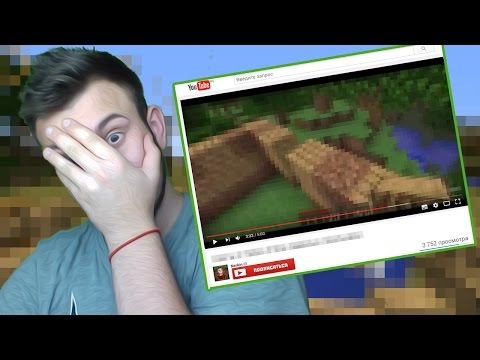 Имея работу со многими фильмами, отмеченными наградами «Оскар», легко понять, как это может быть полезно даже для простого редактирования видео. Единственная трудность заключается в том, что программное обеспечение имеет крутую кривую обучения, и изрядное количество его возможностей может выходить за рамки потребностей базового редактирования для начала работы.
Имея работу со многими фильмами, отмеченными наградами «Оскар», легко понять, как это может быть полезно даже для простого редактирования видео. Единственная трудность заключается в том, что программное обеспечение имеет крутую кривую обучения, и изрядное количество его возможностей может выходить за рамки потребностей базового редактирования для начала работы.
Для чего-то более простого VideoPad предлагает простой и удобный макет, оставаясь при этом мощным и универсальным инструментом редактирования. Любая из этих частей программного обеспечения является хорошим выбором для редактирования вашего Let’s Play, но если вы хотите получить немного больше преимуществ, вот несколько платных вариантов.
Sony Vegas Pro — широко популярный выбор. Его мощный и стильный дизайн делает его отличным выбором для вывода ваших видео на новый уровень контента и развлечений.
Adobe Premier Pro — еще один популярный выбор среди платных программ для редактирования видео. Благодаря большому количеству учебных пособий в Интернете вы обязательно поймете, как выполнить практически любой прием редактирования, о котором вы только можете подумать. Если вы хотите добавить в свое видео какую-либо графику, вы также можете попробовать Adobe After Effects , чтобы ваши видео действительно выделялись.
Если вы хотите добавить в свое видео какую-либо графику, вы также можете попробовать Adobe After Effects , чтобы ваши видео действительно выделялись.
Я дал вам инструменты, теперь как вы это сделаете?
Что ж, на этот вопрос сложно ответить. У каждого Let’s Player есть свой стиль и способ делать что-то, чтобы придать своим видео особую изюминку. Но есть еще некоторые основы, которые я могу предложить.
Для начала начните записывать свой игровой процесс в OBS или на карту захвата, а затем начните записывать звук с микрофона в Audacity для комментариев. Было бы полезно иметь их на одном и том же ярлыке горячей клавиши. Теперь перемещайтесь по меню или щелкайте мышью, прежде чем начать, говоря вслух, что вы делаете. Это поможет вам позже синхронизировать звук микрофона с остальным видео. Теперь начните играть в свою игру. Сделайте вступление в заголовке или на экране меню, чтобы познакомить аудиторию с игрой и ее основным принципом. Когда вы начнете играть, убедитесь, что вы продолжаете говорить. Это важно для комментариев к видеоиграм, так как вы должны улучшить игру своим вкладом. Шутите, рассказывайте о наблюдениях за игрой, думайте вслух о головоломках или интересных особенностях игры, обо всем и обо всем, о чем вы можете говорить, вы должны. Но будьте внимательны, когда персонажи говорят в игре, особенно во время роликов. Это может раздражать, если вы в конечном итоге говорите о важном внутриигровом звуке, и вы можете в конечном итоге отвлечь внимание от игры для вашей аудитории. Вы можете попытаться пройти игру за один присест, но гораздо полезнее играть управляемыми кусками. Старайтесь останавливаться в местах, которые имеют смысл с точки зрения сюжетной линии, где игра естественным образом прерывается и останавливается. Это поможет придать вашим окончательным видео ощущение структуры и потока, а не случайных фрагментов игрового процесса. Когда вы закончите запись, оставьте несколько секунд тишины в конце вашего аудио. Это будет важно для вырезания фонового шума.
Это важно для комментариев к видеоиграм, так как вы должны улучшить игру своим вкладом. Шутите, рассказывайте о наблюдениях за игрой, думайте вслух о головоломках или интересных особенностях игры, обо всем и обо всем, о чем вы можете говорить, вы должны. Но будьте внимательны, когда персонажи говорят в игре, особенно во время роликов. Это может раздражать, если вы в конечном итоге говорите о важном внутриигровом звуке, и вы можете в конечном итоге отвлечь внимание от игры для вашей аудитории. Вы можете попытаться пройти игру за один присест, но гораздо полезнее играть управляемыми кусками. Старайтесь останавливаться в местах, которые имеют смысл с точки зрения сюжетной линии, где игра естественным образом прерывается и останавливается. Это поможет придать вашим окончательным видео ощущение структуры и потока, а не случайных фрагментов игрового процесса. Когда вы закончите запись, оставьте несколько секунд тишины в конце вашего аудио. Это будет важно для вырезания фонового шума.
Имея записи на руках, пришло время заняться редактированием. Начиная со звука, запустите Audacity. Ранее в этом руководстве я показывал видео о том, как применить базовое редактирование к вашему аудио, и я снова дам ссылку на него здесь: Audacity Audio Editing Video. По сути, вы просто хотите сгладить уровни звука и минимизировать фоновый шум. Теперь импортируйте аудиокомментарий поверх игрового процесса и используйте тот фрагмент меню, где вы нажимали, чтобы все синхронизировать. Может быть полезно быстро просмотреть остальную часть вашего видео, чтобы убедиться, что все идеально рассчитано по времени. Вы же не хотите, чтобы ваш крик начинался до реального испуга в игре ужасов или любых других подобных проблем. Теперь приступайте к редактированию видео. Основное редактирование — это в основном вырезание «скучных кусочков». Такие вещи, как длинное создание персонажа, внешние помехи (например, кто-то стучится в вашу дверь), длинные сцены с небольшими событиями и т. д., все это можно вырезать. Например, допустим, вы играете в игру на выживание. Вы только что очистили область от врагов, и пришло время проверить окрестности на наличие добычи.
Начиная со звука, запустите Audacity. Ранее в этом руководстве я показывал видео о том, как применить базовое редактирование к вашему аудио, и я снова дам ссылку на него здесь: Audacity Audio Editing Video. По сути, вы просто хотите сгладить уровни звука и минимизировать фоновый шум. Теперь импортируйте аудиокомментарий поверх игрового процесса и используйте тот фрагмент меню, где вы нажимали, чтобы все синхронизировать. Может быть полезно быстро просмотреть остальную часть вашего видео, чтобы убедиться, что все идеально рассчитано по времени. Вы же не хотите, чтобы ваш крик начинался до реального испуга в игре ужасов или любых других подобных проблем. Теперь приступайте к редактированию видео. Основное редактирование — это в основном вырезание «скучных кусочков». Такие вещи, как длинное создание персонажа, внешние помехи (например, кто-то стучится в вашу дверь), длинные сцены с небольшими событиями и т. д., все это можно вырезать. Например, допустим, вы играете в игру на выживание. Вы только что очистили область от врагов, и пришло время проверить окрестности на наличие добычи. Возможно, не лучшая идея включать эти кадры, если только вы не обсудите что-то в это время, например, направление игры или то, как недавнее игровое событие напоминает вам о чем-то, что произошло с вами в реальной жизни. Важно помнить, что вы хотите, чтобы ваша аудитория была вовлечена, и вы можете добиться этого, добавляя контент в игру через свои комментарии. Так что, если что-то происходящее не улучшает игру каким-то образом, возможно, лучше его не использовать.
Возможно, не лучшая идея включать эти кадры, если только вы не обсудите что-то в это время, например, направление игры или то, как недавнее игровое событие напоминает вам о чем-то, что произошло с вами в реальной жизни. Важно помнить, что вы хотите, чтобы ваша аудитория была вовлечена, и вы можете добиться этого, добавляя контент в игру через свои комментарии. Так что, если что-то происходящее не улучшает игру каким-то образом, возможно, лучше его не использовать.
Когда вы закончите с этим, вы сможете увидеть, хотите ли вы добавить какую-либо графику или эффекты. Многие игроки Let’s Player включают это, чтобы придать своему контенту немного больше преимуществ. Такие вещи, как звуковые и визуальные эффекты, могут добавить комедийности и интриги вашей аудитории. Например, если что-то на заднем плане вашей игры движется и это вас пугает, съемка движения в масштабе с тревожным звуковым эффектом может добавить вашему шоку немного характера и юмора. Вы также можете добавлять небольшие текстовые блоки к персонажам в игре, добавляя шутливую интуицию. Ничего из этого не требуется, но это, безусловно, может придать вашему видео немного больше интриги.
Ничего из этого не требуется, но это, безусловно, может придать вашему видео немного больше интриги.
Вдохновение
Теперь, когда мы рассмотрели все основные идеи создания Летсплея, вам может быть интересно, с чего начать. Здесь может быть полезно посмотреть, что делают другие Let’s Players, и черпать в них вдохновение. Это может быть что угодно: от того, в какую игру будет популярно играть, до того, какие визуальные эффекты они реализуют. Всегда есть чему поучиться, увидев, что другие делают успешно. Тем не менее, вот несколько Let’s Players, из которых можно черпать вдохновение.
Было бы неправильно с моей стороны не начать с самого короля Let’s Play, PewDiePie, настоящее имя Феликс. Удерживая мировой рекорд по количеству подписчиков на YouTube, Феликс сделал себе громкое имя и практически может считаться лицом геймплейных комментариев. iHasCupquake известна своим милым стилем комментариев, а также видеороликами о выпечке, основанными на играх. Следующим в списке будет Markiplier. Марк известен своим сверхактивным стилем игры и постоянным взаимодействием с фанатами, а также своим культовым логотипом с розовыми усами. Еще одна выдающаяся фигура — jacksepticeye, настоящее имя — Шон. Его стиль очень энергичный с большим волнением, что принесло ему миллионы просмотров и подписчиков. Geek Remix – это дуэт женщин-комментаторов, которые совместно работают над своим контентом. Их видео узнаваемы за то, что они продвигают социальные нормы и ожидания, а также за большое количество контента, выходящего за рамки только Let’s Plays. Yogscast – это группа игроков Let’s Player и комментаторов видеоигр, которые вместе работают над самыми разными проектами. Саймон и Льюис — первоначальный дуэт, который начал Yogscast, но теперь в его состав входят Дункан, Сджин, Ханна, Ким, Мартин, Ритиан, Нилеси, Зои, Зилус и Кафф.
Марк известен своим сверхактивным стилем игры и постоянным взаимодействием с фанатами, а также своим культовым логотипом с розовыми усами. Еще одна выдающаяся фигура — jacksepticeye, настоящее имя — Шон. Его стиль очень энергичный с большим волнением, что принесло ему миллионы просмотров и подписчиков. Geek Remix – это дуэт женщин-комментаторов, которые совместно работают над своим контентом. Их видео узнаваемы за то, что они продвигают социальные нормы и ожидания, а также за большое количество контента, выходящего за рамки только Let’s Plays. Yogscast – это группа игроков Let’s Player и комментаторов видеоигр, которые вместе работают над самыми разными проектами. Саймон и Льюис — первоначальный дуэт, который начал Yogscast, но теперь в его состав входят Дункан, Сджин, Ханна, Ким, Мартин, Ритиан, Нилеси, Зои, Зилус и Кафф.
Вот и все, ребята!
Вот и все! У вас есть все инструменты, чтобы создать свой собственный Let’s Play. Остальное — практика и терпение. Поделитесь своим Let’s Play с нами на @DH_UNT!
Опубликовано Джорджем и подано в рубрику «Инструменты и игрушки, видеоигры».
Теги: комментарии давай поиграем в онлайн-сообществе видеомонтаж видеоигры комментарии видеоигры голосовое редактирование ютуб
Трекбэки/Пингбэки
Необходимая экипировка для производства Let’s Play
Самая важная вещь для Let’s Play — это оборудование. Во-первых, это, очевидно, хорошее интернет-соединение. Это особенно важно, если вы планируете использовать Twitch, поскольку для потокового видео высокого качества требуется быстрое подключение к Интернету.
Игры на компьютере
Следующим фактором является выбор компьютеров. Это решение будет сильно различаться в зависимости от того, в какую игру вы хотите играть, на каких настройках, как вы будете доставлять конечный результат — Twitch или YouTube — и в каком разрешении будет этот вывод. Покупая игру, обратите внимание на системные требования.
Зрители не потерпят прерывистого видео, поэтому, как правило, вы всегда должны превышать минимальные требования для работы. Если вы планируете транслировать игру на Twitch, вы должны превысить эти требования как минимум на десять процентов, поэтому, если игра требует не менее 1,5 ГБ ОЗУ, у вас должно быть от 1,7 до 2 ГБ.
Если вы планируете транслировать игру на Twitch, вы должны превысить эти требования как минимум на десять процентов, поэтому, если игра требует не менее 1,5 ГБ ОЗУ, у вас должно быть от 1,7 до 2 ГБ.
Реклама
Однако это не совсем рецепт успеха. Игры-симуляторы с режимами строительства песочницы, такие как MineCraft, The Sims, SimCity и Roller Coaster Tycoon, не всегда должным образом учитывают большое количество полигонов. Результат чрезмерного построения или неправильного уровня детализации (LOD) настроек. Кроме того, в некоторых играх может быть множество настроек, включая LOD, LOD Depth, Reflections, Shadows, Frame Rate, Particle Settings и Resolution, для которых требуется дополнительная оперативная память. В тяжелых случаях использование системы может в три-пять раз превышать минимальные системные требования. Кроме того, если вы конвертируете видео или добавляете эффекты в прямом эфире в поток, вы можете дополнительно потреблять вычислительную мощность. Настройки видео Mine Craft
Игры с помощью консоли
Если вы используете игровую консоль, такую как XBOX One, PS4 или Wii U, вам может понадобиться устройство захвата в дополнение к вашему компьютеру, гарнитуре и камере. Elgato производит несколько карт захвата, таких как Elgato Game Capture HD, Game Capture HD60 и Game Capture HD60Pro, которые стоят около 180 долларов и могут быть найдены в большинстве розничных продавцов видеоигр. Эти карты крутые, потому что они захватывают HDMI, конвертируют видео в H.264 или H.265, в зависимости от модели, и выкачивают его в USB 2.0 или 3.0 — опять же, в зависимости от модели. Blackmagic Design также предлагает карту под названием Intensity Shuttle за 19 долларов.9. С помощью этих карт вы можете записывать прямо на свой компьютер, если хотите. Дополнительное устройство записи от таких компаний, как Elgato или Blackmagic Design, потребуется, если вы транслируете свой игровой процесс с консольной системы без встроенной потоковой передачи. возможности.
Elgato производит несколько карт захвата, таких как Elgato Game Capture HD, Game Capture HD60 и Game Capture HD60Pro, которые стоят около 180 долларов и могут быть найдены в большинстве розничных продавцов видеоигр. Эти карты крутые, потому что они захватывают HDMI, конвертируют видео в H.264 или H.265, в зависимости от модели, и выкачивают его в USB 2.0 или 3.0 — опять же, в зависимости от модели. Blackmagic Design также предлагает карту под названием Intensity Shuttle за 19 долларов.9. С помощью этих карт вы можете записывать прямо на свой компьютер, если хотите. Дополнительное устройство записи от таких компаний, как Elgato или Blackmagic Design, потребуется, если вы транслируете свой игровой процесс с консольной системы без встроенной потоковой передачи. возможности.
Недавно PS4 и XBOX One добавили поддержку Twitch с помощью надстроек камеры. Эта поддержка является относительно новой и все еще содержит ошибки. Наличие резервной копии, такой как коробка Blackmagic, имеет преимущества, но не обязательно.
Контроль качества
Если у вас есть ноутбук, планшет или смартфон с хорошей камерой, вам может не понадобиться приобретать веб-камеру для режима «картинка в картинке» игрока; тем не менее, вы захотите инвестировать в гарнитуру с качественным микрофоном, так как это обеспечит более качественный звук. Если на вашем мобильном телефоне нет пригодной для использования камеры, вам понадобятся и гарнитура, и веб-камера; они различаются по цене в зависимости от качества. Убедитесь, что вы выбрали камеру, которая может создавать качественные изображения, и найдите время, чтобы правильно настроить снимок с надлежащим освещением и правильной экспозицией для достижения наилучшего результата.
Убедитесь, что вы выбрали камеру, способную создавать качественные изображения, и уделите время правильной настройке кадра с надлежащим освещением и правильной экспозицией для достижения наилучшего результата.
Если вашим конечным продуктом является YouTube, вы можете отредактировать видео и даже вставить анимированную графику. В этом случае ваш компьютер должен не только соответствовать настройкам игры и захвата игрового процесса, но и соответствовать настройкам вашего программного обеспечения для редактирования и пакета эффектов. Хотя некоторые люди создали решения для добавления рекламы и графики в свои потоки Twitch, эти решения часто являются дорогостоящими, и ни одно из них не является надежным.
В этом случае ваш компьютер должен не только соответствовать настройкам игры и захвата игрового процесса, но и соответствовать настройкам вашего программного обеспечения для редактирования и пакета эффектов. Хотя некоторые люди создали решения для добавления рекламы и графики в свои потоки Twitch, эти решения часто являются дорогостоящими, и ни одно из них не является надежным.
Стоимость
Большая часть предполагаемой доступности Let’s Play связана с тем, что геймеры снимают эти видео, часто не принимая во внимание стоимость своих игровых систем, игр и аксессуаров, таких как гарнитура, поскольку они уже есть у них. Если вам нужно купить только веб-камеру, производство Let’s Play может быть очень дешевым.
Рассмотрим некоторые расходы для тех, кто начинает с нуля. Для потоковой передачи, безусловно, самым дешевым и простым решением является PS4 или XBOX One с аксессуарами; однако на момент написания этой статьи эта возможность была ограничена Twitch. Если исключить игры, это может стоить около 500 долларов. С этого момента нет предела тратам. Для компьютерных игр некоторые подходящие потребительские настольные компьютеры и ноутбуки стоят от 600 до 1000 долларов и предлагают все, что нужно создателю бюджетных игр Let’s Play.
С этого момента нет предела тратам. Для компьютерных игр некоторые подходящие потребительские настольные компьютеры и ноутбуки стоят от 600 до 1000 долларов и предлагают все, что нужно создателю бюджетных игр Let’s Play.
Помимо производства
Создание успешных Let’s Play — это не только видео. Речь идет о создании канала с четким онлайн-присутствием, а это означает, что не нужно просто публиковать видео и заканчивать работу. Публикация нескольких видео в течение определенного периода времени будет постепенно привлекать внимание к вашему каналу и его контенту, что, как мы надеемся, со временем приведет к просмотрам видео и легендарному доходу YouTube. собрал лояльную аудиторию, жаждущую следующей трансляции.
Со стороны Twitch речь идет о том, чтобы стать личностью, за которой люди захотят следить и хотят смотреть расписание ваших трансляций. рекламы и PR.
Заключение
Учитывая, что популярность и количество зрителей Lets Play продолжает расти, они останутся жизнеспособным способом для производителей игрового видео утвердиться в сообществах YouTube и Twitch.

 Однако иногда экран зависает на несколько секунд. Удобна для записи гейм-стримов, но чтобы выложить ролик в интернет, понадобится перекодировщик
Однако иногда экран зависает на несколько секунд. Удобна для записи гейм-стримов, но чтобы выложить ролик в интернет, понадобится перекодировщик правильно подберите время для финала
правильно подберите время для финала Если оно получилось дольше, его лучше разбить на части !!!
Если оно получилось дольше, его лучше разбить на части !!! “skill” — умение и “play” — играть. Запись игр, в которых вы профи — знаете все секреты прохождения, знаете интересные фишки и факты и т.д.
“skill” — умение и “play” — играть. Запись игр, в которых вы профи — знаете все секреты прохождения, знаете интересные фишки и факты и т.д.
 При этом внизу экрана вы увидите максимально возможную длину видео на выбранных настройках
При этом внизу экрана вы увидите максимально возможную длину видео на выбранных настройках




 Это легко сделать с помощью бесплатной программы Virtualdub.
Это легко сделать с помощью бесплатной программы Virtualdub.
